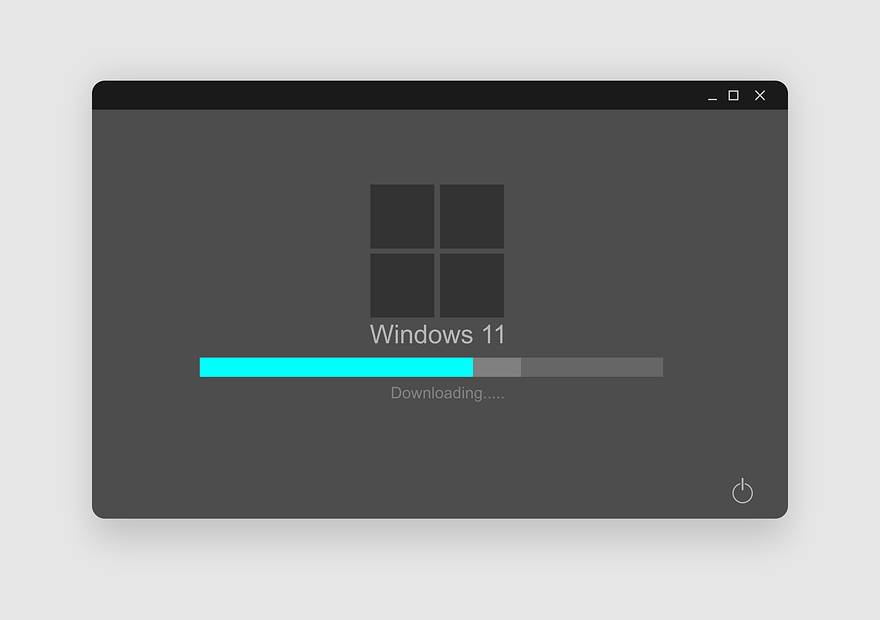Aikaa säästävä ohjelmisto- ja laiteosaaminen, joka auttaa 200 miljoonaa käyttäjää vuosittain. Opastamalla sinua neuvoja, uutisia ja vinkkejä päivittää tekniikkaa.
Päivitä LAN (Network Adapter) -ohjain
Ajurien päivittäminen on yleensä hyvä tapa korjata laitteisto-ongelmat. Tämä pätee erityisesti vanhentuneisiin kannettaviin tietokoneisiin tai työasemiin, joissa ei ehkä ole uusimpia ohjaimia. Voit korjata verkko-osoitteen epäonnistumisen hankkimisen virheen päivittämällä langattoman lähiverkon ohjaimen seuraavasti.
- Avaa Win + X -valikko Windows 10: ssä tai 8: ssa painamalla Windows-näppäintä + X-pikanäppäintä. Jos Windows-käyttöjärjestelmässäsi ei ole kyseistä valikkoa, kirjoita sen sijaan hakukenttään Laitehallinta.
- Valitse Laitehallinta Win + X -valikossa avataksesi suoraan alla olevan ikkunan.

- Tuplaklikkaus Verkkosovittimet ja avaa sen pikavalikko napsauttamalla luettelossa olevaa langatonta LAN-laitetta hiiren kakkospainikkeella.
- Valitse Päivitä ohjain avataksesi Päivitä ohjaimet -ikkunan.

- Klikkaa Etsi päivitettyä ohjainohjelmistoa automaattisesti mahdollisuus hankkia ja asentaa uusin laiteohjain.
- Jotkut haluavat ladata ja asentaa ohjaimet manuaalisesti. Voit tehdä sen kirjoittamalla Laitehallinta-ikkunassa olevan laitteiston verkkosovittimen valmistajan verkkosivuston hakukenttään.
- Jos et ole varma, minkä valmistajan verkkosivustolta haluat ladata ohjaimen, napsauta hiiren kakkospainikkeella Laitehallinta-ikkunassa olevaa langatonta LAN-laitetta ja valitse Ominaisuudet. Yleiset-välilehti sisältää valmistajan tiedot.

- Lataa Windows-käyttöjärjestelmän kanssa yhteensopiva ohjain valmistajan verkkosivustolta. Valitse Päivitä ohjain -ikkunasta Selaa tietokoneeni ohjainohjelmistoa varten manuaalisesti.
- paina Selaa -painiketta valitaksesi uuden ohjaimen ja napsauttamalla Seuraava asentaa se.
On suositeltavaa, että sinulla on ajuripäivitysten hallinta, jotta kaikki tietokoneesi ohjainohjelmistot toimivat oikein ja käyttöjärjestelmäsi hyötyy uusimmista päivityksistä.
Säännöllisesti suoritettu toiminto voi johtaa merkittävään nopeuden nousuun ja suojaa laitettasi tietoturvaloukkauksilta ja haittaohjelmilta.
Suosittelemme käyttämään erillistä ohjelmaa, joka voi päivittää haluamasi ohjaimen muutamalla napsautuksella turvallisella tavalla.
 Ohjaimet ovat välttämättömiä tietokoneellesi ja kaikille päivittäin käyttämillesi ohjelmille. Jos haluat välttää kaatumisia, jumiutumia, vikoja, viiveitä tai muita ongelmia, sinun on pidettävä ne ajan tasalla.Ajuripäivitysten jatkuva tarkistaminen on aikaa vievää. Onneksi voit käyttää automaattista ratkaisua, joka tarkistaa turvallisesti uudet päivitykset ja soveltaa niitä helposti, ja siksi suosittelemme vahvasti DriverFix.Seuraa näitä helppoja vaiheita päivittääksesi ohjaimesi turvallisesti:
Ohjaimet ovat välttämättömiä tietokoneellesi ja kaikille päivittäin käyttämillesi ohjelmille. Jos haluat välttää kaatumisia, jumiutumia, vikoja, viiveitä tai muita ongelmia, sinun on pidettävä ne ajan tasalla.Ajuripäivitysten jatkuva tarkistaminen on aikaa vievää. Onneksi voit käyttää automaattista ratkaisua, joka tarkistaa turvallisesti uudet päivitykset ja soveltaa niitä helposti, ja siksi suosittelemme vahvasti DriverFix.Seuraa näitä helppoja vaiheita päivittääksesi ohjaimesi turvallisesti:
- Lataa ja asenna DriverFix.
- Käynnistä sovellus.
- Odota, että DriverFix havaitsee kaikki vialliset ohjaimesi.
- Ohjelmisto näyttää nyt kaikki ohjaimet, joilla on ongelmia, ja sinun tarvitsee vain valita ne, jotka haluat korjata.
- Odota, että DriverFix lataa ja asentaa uusimmat ohjaimet.
- Uudelleenkäynnistää tietokoneeseen, jotta muutokset tulevat voimaan.

DriverFix
Ohjaimet eivät enää aiheuta ongelmia, jos lataat ja käytät tätä tehokasta ohjelmistoa tänään.
Vieraile verkkosivustolla
Vastuuvapauslauseke: Tämä ohjelma on päivitettävä ilmaisesta versiosta tiettyjen toimintojen suorittamiseksi.
© Tekijänoikeuksien Windows-raportti 2021. Ei liitetty Microsoftiin